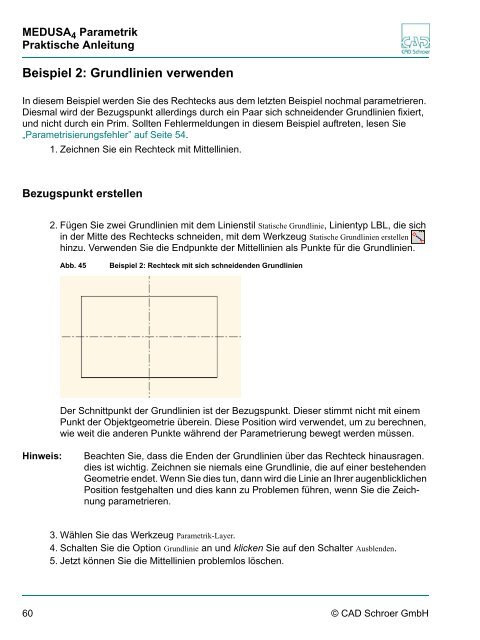- Seite 1 und 2:
Parametrik HANDBUCH VERSION 5.0 www
- Seite 3 und 4:
INHALTSVERZEICHNIS MEDUSA 4 Paramet
- Seite 5 und 6:
MEDUSA 4 Parametrik Symbole 141 Par
- Seite 7 und 8:
VORWORT Im Handbuch verwendete Konv
- Seite 9 und 10: EINFÜHRUNG MEDUSA 4 Parametrik Das
- Seite 11 und 12: Teilefamilien anlegen MEDUSA 4 Para
- Seite 13 und 14: Abb. 4 Simulation der Bewegung eine
- Seite 15 und 16: Abb. 5 Beispiele für die Konturen
- Seite 17 und 18: Abb. 9 Positionierung von Grundlini
- Seite 19 und 20: Die Rolle der Bemaßung für das Gi
- Seite 21 und 22: Abb. 14 Übereinanderliegende Punkt
- Seite 23 und 24: Abb. 18 Beispiel einer idealen Mutt
- Seite 25 und 26: BEMAßUNG MEDUSA 4 Parametrik Diese
- Seite 27 und 28: Bemaßungstechniken MEDUSA 4 Parame
- Seite 29 und 30: Toleranzeinstellung MEDUSA 4 Parame
- Seite 31 und 32: Die folgende Liste erläutert die O
- Seite 33 und 34: Längenbemaßung MEDUSA 4 Parametri
- Seite 35 und 36: Bezugs- und Koordinatenbemaßung ME
- Seite 37 und 38: Alle Unbemaßte Verrundungen erhalt
- Seite 39 und 40: Überbemaßung MEDUSA 4 Parametrik
- Seite 41 und 42: PRAKTISCHE ANLEITUNG MEDUSA 4 Param
- Seite 43 und 44: Viewbox erstellen MEDUSA 4 Parametr
- Seite 45 und 46: Bezugspunkt erstellen MEDUSA 4 Para
- Seite 47 und 48: Bemaßung MEDUSA 4 Parametrik Bema
- Seite 49 und 50: MEDUSA 4 Parametrik Das parametrisc
- Seite 51 und 52: Das parametrische Gitter überprüf
- Seite 53 und 54: Ein Objekt parametrisieren MEDUSA 4
- Seite 55 und 56: Fehlermeldungen entfernen MEDUSA 4
- Seite 57 und 58: Gitter anzeigen MEDUSA 4 Parametrik
- Seite 59: Eigene Werte einfügen MEDUSA 4 Par
- Seite 63 und 64: Abb. 47 Voll bemaßte Zeichnung MED
- Seite 65 und 66: MEDUSA 4 Parametrik EINFACHE BEISPI
- Seite 67 und 68: Das Objekt bemaßen MEDUSA 4 Parame
- Seite 69 und 70: Abb. 54 Vollständiges parametrisch
- Seite 71 und 72: Beispiel 2 MEDUSA 4 Parametrik Beis
- Seite 73 und 74: MEDUSA 4 Parametrik Beispiel 2 10.W
- Seite 75 und 76: Abb. 62 Linie hinzugefügt Den Wink
- Seite 77 und 78: GEOMETRISCHE VORGABEN MEDUSA 4 Para
- Seite 79 und 80: Abgeleitete Vorgaben ansehen MEDUSA
- Seite 81 und 82: Grundlinien und parametrisches Gitt
- Seite 83 und 84: MEDUSA 4 Parametrik Geometrische Vo
- Seite 85 und 86: Abb. 68 Vorgegebene Grundlinien MED
- Seite 87 und 88: Beispiel 2 MEDUSA 4 Parametrik Beis
- Seite 89 und 90: Nähere Betrachtung MEDUSA 4 Parame
- Seite 91 und 92: Abb. 75 Gitter anzeigen Das Bauteil
- Seite 93 und 94: Abb. 78 Dynamische Grundlinien Näh
- Seite 95 und 96: VARIABLEN UND AUSDRÜCKE MEDUSA 4 P
- Seite 97 und 98: • S (Stegdicke) • T (Flanschdic
- Seite 99 und 100: Radiusmaße definieren MEDUSA 4 Par
- Seite 101 und 102: Abb. 84 Beispiel für blattinterne
- Seite 103 und 104: Filter Abb. 86 Dialog um LCIS Varia
- Seite 105 und 106: MEDUSA 4 Parametrik Administration,
- Seite 107 und 108: MEDUSA 4 Parametrik Administration,
- Seite 109 und 110: Ausdrücke MEDUSA 4 Parametrik Ausd
- Seite 111 und 112:
MEDUSA 4 Parametrik LAYER UND PARAM
- Seite 113 und 114:
• Geschützt oder Ungeschützt (P
- Seite 115 und 116:
Parametrische Grafiksteuerung MEDUS
- Seite 117 und 118:
MEDUSA 4 Parametrik Parametrische S
- Seite 119 und 120:
MEDUSA 4 Parametrik Parametrische S
- Seite 121 und 122:
Abb. 99 Originalgeometrie mit neuen
- Seite 123 und 124:
TABELLEN MEDUSA 4 Parametrik Dieses
- Seite 125 und 126:
Beschreibung der Teile einer Tabell
- Seite 127 und 128:
Eine Tabelle erstellen MEDUSA 4 Par
- Seite 129 und 130:
Abb. 105 Beispiel einer Tabelle mit
- Seite 131 und 132:
Lage der Tabelle MEDUSA 4 Parametri
- Seite 133 und 134:
Beispiel MEDUSA 4 Parametrik Auf Ta
- Seite 135 und 136:
Abb. 109 Bemaßte Komponente mit Gi
- Seite 137 und 138:
Abb. 112 Tabelle und blattinterne B
- Seite 139 und 140:
MEDUSA 4 Parametrik Parametrisieren
- Seite 141 und 142:
SYMBOLE MEDUSA 4 Parametrik Dieses
- Seite 143 und 144:
Symbol zeichnen MEDUSA 4 Parametrik
- Seite 145 und 146:
MEDUSA 4 Parametrik Parametrische S
- Seite 147 und 148:
Tabelle MEDUSA 4 Parametrik Paramet
- Seite 149 und 150:
Abb. 119 Beispiel für eine Fehlerm
- Seite 151 und 152:
Arbeitsbeispiel 1 MEDUSA 4 Parametr
- Seite 153 und 154:
Parametrische Symbole mit Tabellen
- Seite 155 und 156:
MEDUSA 4 Parametrik Parametrische S
- Seite 157 und 158:
Symbole mit Hilfe von CPI-Gruppen l
- Seite 159 und 160:
Arbeitsbeispiel 2 - CPI-Gruppen MED
- Seite 161 und 162:
MEDUSA 4 Parametrik Arbeitsbeispiel
- Seite 163 und 164:
Erstellen einer CPI-Gruppe MEDUSA 4
- Seite 165 und 166:
CPI-Gruppen bemaßen MEDUSA 4 Param
- Seite 167 und 168:
Fehler während der Parametrisierun
- Seite 169 und 170:
GRUPPEN MEDUSA 4 Parametrik Dieses
- Seite 171 und 172:
MEDUSA 4 Parametrik Einleitung die
- Seite 173 und 174:
MEDUSA 4 Parametrik Parametrische G
- Seite 175 und 176:
Abb. 145 Parametrische Gruppenlinie
- Seite 177 und 178:
Das Bauteil parametrisieren MEDUSA
- Seite 179 und 180:
Abb. 150 Bauteil nach der Änderung
- Seite 181 und 182:
MEDUSA 4 Parametrik Beispiel 3: Dyn
- Seite 183 und 184:
MEDUSA 4 Parametrik Beispiel 5: Dyn
- Seite 185 und 186:
Weitere Prims hinzufügen MEDUSA 4
- Seite 187 und 188:
POST-PARAMETRISIERUNG MEDUSA 4 Para
- Seite 189 und 190:
Dialog MEDUSA 4 Parametrik Dialog U
- Seite 191 und 192:
MEDUSA 4 Parametrik Dialog Wenn Sie
- Seite 193 und 194:
MEDUSA 4 Parametrik Post-Parametris
- Seite 195 und 196:
ppcb_array_copy MEDUSA 4 Parametrik
- Seite 197 und 198:
ppcb_copy_rotate MEDUSA 4 Parametri
- Seite 199 und 200:
Abb. 176 Beispiel: Nach der Paramet
- Seite 201 und 202:
BEWEGUNGSSIMULATION MEDUSA 4 Parame
- Seite 203 und 204:
Dialog MEDUSA 4 Parametrik Dialog U
- Seite 205 und 206:
Die folgenden Schritte zeigen Ihnen
- Seite 207 und 208:
Werte einstellen MEDUSA 4 Parametri
- Seite 209 und 210:
Werte einstellen MEDUSA 4 Parametri
- Seite 211 und 212:
Blattinterne Befehle hinzufügen ME
- Seite 213 und 214:
Beispiel 4: Ein Programm verwenden
- Seite 215 und 216:
MEDUSA 4 Parametrik Beispiel 5: Ein
- Seite 217 und 218:
Plotten MEDUSA 4 Parametrik Plotten
- Seite 219 und 220:
WEITERE ANWENDUNGEN MEDUSA 4 Parame
- Seite 221 und 222:
Parametrik und 3D-Modellierung MEDU
- Seite 223 und 224:
MEDUSA 4 Parametrik Parametrik und
- Seite 225 und 226:
MEDUSA 4 Parametrik Parametrik und
- Seite 227 und 228:
MEDUSA 4 Parametrik Parametrik und
- Seite 229 und 230:
MEDUSA 4 Parametrik APPENDIX A ELEM
- Seite 231 und 232:
MEDUSA 4 Parametrik Tabellen, Symbo
- Seite 233 und 234:
Grafische Benutzeroberfläche MEDUS
- Seite 235 und 236:
MEDUSA 4 Parametrik APPENDIX B FEHL
- Seite 237 und 238:
Unzulässiger Variablenname (Illega
- Seite 239 und 240:
MEDUSA 4 Parametrik ren. Nähere In
- Seite 241 und 242:
Eingabefehler! (Typing mistake!) ME
- Seite 243 und 244:
Abb. 1 Maße eines Objektes ändern
- Seite 245 und 246:
Abb. 166 Beispiel für einen ungül
- Seite 247 und 248:
A B C D E F G H I J K L M N O P Q R
- Seite 249 und 250:
MEDUSA 4 Parametrik A B C D E F G H
- Seite 251 und 252:
MEDUSA 4 Parametrik A B C D E F G H